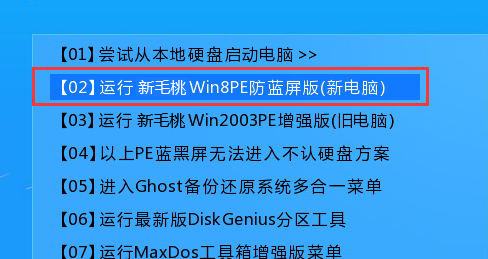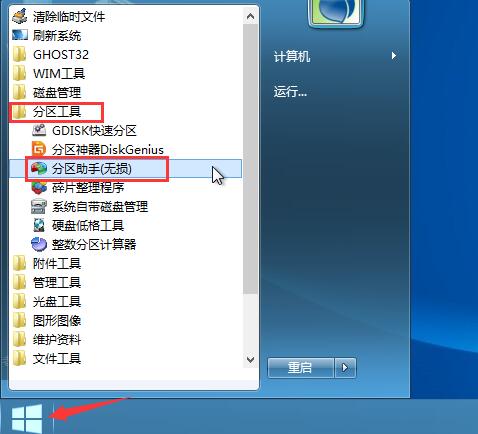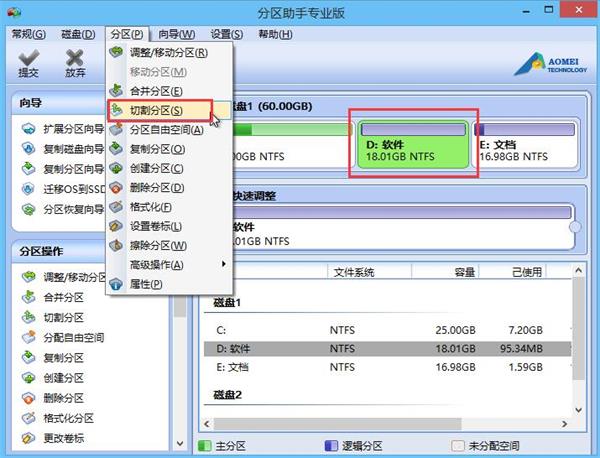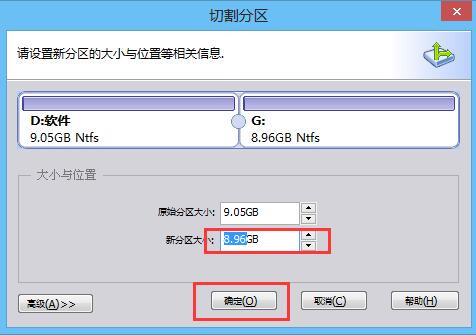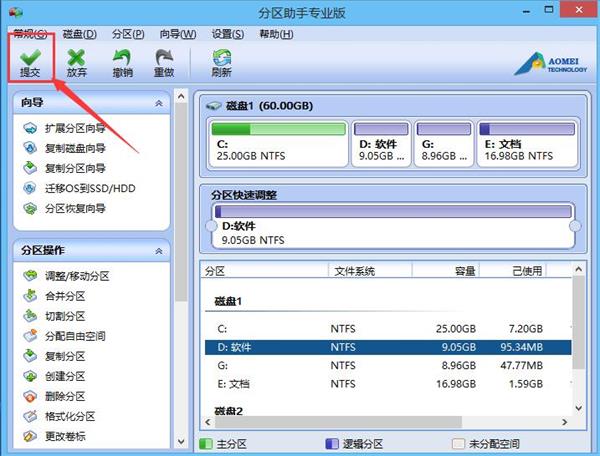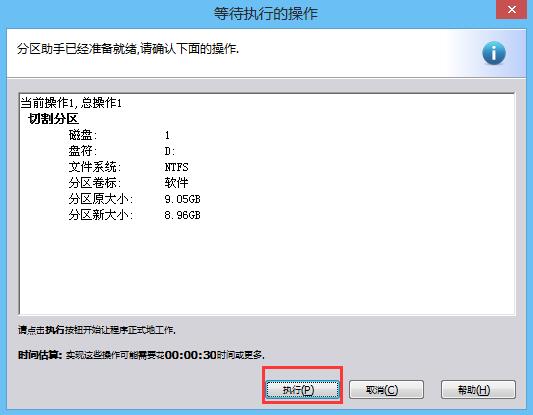买电脑时候基本电脑店都会帮我们分好区装好系统,随着使用发现磁盘分区不够用了,那么怎么将磁盘切割增加硬盘分区?下面就给大家介绍如何切割磁盘的具体步骤。
准备工作:
①制作一个最新版新毛桃u盘启动盘;
步骤:
1、在主菜单界面用键盘方向键“↓”将光标移至“【02】运行新毛桃Win8PE防蓝屏版(新电脑)”,回车确定,如图所示:
2、鼠标点击开始图标,依次选择“分区工具→分区助手(无损)”,如图所示:
3、进入分区助手专业版窗口,点击你要切割的磁盘(例如图中D盘),点击“分区→切割分区”,如图所示:
4、在切割分区窗口,在新分区大小可以调想要的磁盘大小,然后点击“确定”即可,如图所示:
5、随后点击“提交”(这个一定记得点击,不然就白做了),如图所示:
6、在接下来所有的提示框中,点击”执行→是”即可。如图所示:
以上就是磁盘切割增加硬盘分区的操作步骤,有需要的或者兴趣的朋友可以参考上面方法进行操作,希望今天的分享对大家有所帮助。
责任编辑:新毛桃:http://www.xinmaotao.net